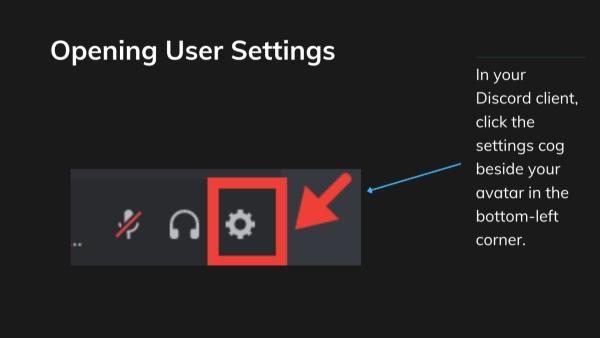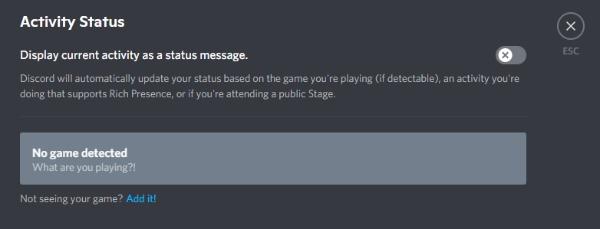Trong bối cảnh ứng dụng trò chuyện và chơi game tốt nhất, Discord là ứng dụng hàng đầu. Nó cho người khác biết bạn đang chơi game gì trong trạng thái hoạt động. Chắc chắn điều này có thể thú vị, nhưng không phải ai cũng muốn người khác nhìn thấy hoạt động chơi game của mình. Một số người thích sự riêng tư. Hơn nữa, đôi khi, mọi người không muốn bị làm phiền khi đang chơi. May mắn thay, để giải quyết vấn đề này, Discord cung cấp cho bạn toàn quyền kiểm soát. Bạn có thể quyết định những gì người khác có thể thấy trong trạng thái hoạt động của mình. Trong hướng dẫn này, chúng tôi sẽ hướng dẫn bạn cách ẩn trò chơi đang chơi. trên DiscordChúng tôi đã liệt kê một số bước đơn giản. Hãy đọc và tìm ra cách thực hiện nhé.
Discord có cho mọi người biết bạn đang chơi trò chơi gì không?
Có. Nếu tính năng Hoạt động Trò chơi của bạn được bật, Discord có thể cho mọi người biết bạn đang chơi trò chơi nào. Khi tính năng này được bật, Discord sẽ tự động phát hiện trò chơi đang chạy trên thiết bị của bạn. Trạng thái này sẽ hiển thị dưới dạng trạng thái của bạn. Ví dụ: bên cạnh hồ sơ của bạn, bạn có thể thấy dòng chữ "Đang chơi Minecraft".
Tính năng này trợ giúp bạn bè của bạn xem bạn đang làm gì và tham gia cùng bạn. Tuy nhiên, một số người thích sự riêng tư. Đối với họ, có các tùy chọn để ẩn trạng thái. Điều này chủ yếu phụ thuộc vào từng cá nhân, việc họ có muốn hiển thị hay không.
Sử dụng kiểm soát của phụ huynh để có thêm hiểu biết sâu sắc hơn.
Làm thế nào để hiển thị trò chơi bạn đang chơi trên Discord?
Nếu bạn muốn hiển thị các trò chơi bạn đang chơi trên Discord, bạn cần làm theo các bước sau:
- Bước 1. Mở Discord và nhấp vào biểu tượng bánh răng bên cạnh tên hồ sơ của bạn ở góc dưới bên trái. Thao tác này sẽ mở Cài Đặt Người dùng. Sau đó, tìm mục Cài Đặt Hoạt động ở thanh bên trái.
- Bước 2. Trong Hoạt động Cài Đặt , nhấp vào Trạng thái hoạt động và bật nút chuyển đổi “Hiển thị hoạt động hiện tại dưới dạng thông báo trạng thái.” Điều này cho phép Discord hiển thị trò chơi bạn đang chơi.
- Bước 3. Nếu trò chơi của bạn không tự động xuất hiện, hãy nhấp vào “Thêm nóbên cạnh “Không thấy trò chơi của bạn?” Sau đó, chọn trò chơi đang chạy của bạn từ danh sách và nhấp vào Thêm trò chơi.
- Bước 4. Quay lại màn hình Discord chính. Bây giờ bạn sẽ thấy dòng chữ "Đang chơi [Tên trò chơi]" bên dưới tên người dùng. Bạn có thể tắt tính năng này bất cứ lúc nào trong cùng một cài đặt .
Làm thế nào để ẩn trò chơi bạn đang chơi trên Discord?
Trong phần này, bạn sẽ tìm hiểu cách ẩn trò chơi đang chơi trên Discord. Hầu hết các bước đều giống nhau, nhưng có một vài thay đổi nhỏ. Hãy đọc để biết cách thực hiện đúng nhé!
- Bước 1. Mở Ứng dụng bất hòa và nhấp vào biểu tượng bánh răng bên cạnh tên người dùng của bạn ở góc dưới bên trái. Thao tác này sẽ mở Cài Đặt Người dùng, nơi bạn có thể kiểm soát mức độ hiển thị hoạt động của mình.
- Bước 2. Trong thanh bên trái, cuộn xuống mục Hoạt động Cài Đặt và chọn Trạng thái Hoạt động. Đây là nơi Discord quản lý những gì người khác có thể thấy về hoạt động của bạn.
- Bước 3. Tắt tùy chọn “Hiển thị hoạt động hiện tại dưới dạng thông báo trạng thái.” Sau khi tắt, Discord sẽ ngừng hiển thị trò chơi dưới tên người dùng của bạn.
Cha mẹ có cần biết trạng thái Discord của con mình không?
Có. Cha mẹ nên biết trạng thái Discord của con mình. Tuy nhiên, điều này không có nghĩa là họ phải theo dõi mọi thứ mọi lúc. Họ chỉ cần theo dõi những gì con mình đang làm. Điều này rất quan trọng vì Discord cũng giống như bất kỳ nền tảng trực tuyến , có thể khiến trẻ vị thành niên tiếp xúc với người lạ.
Khi cha mẹ biết được tình trạng của con mình, họ sẽ dễ dàng tìm ra cách hướng dẫn con. Về cơ bản, điều này giúp xây dựng nhận thức và lòng tin cho con. Điều chúng tôi muốn nói là cha mẹ không cần phải theo dõi. Thay vì do thám, họ nên nói chuyện cởi mở về những thói quen sử dụng công nghệ số an toàn và lành mạnh.
Làm thế nào để giữ an toàn cho con bạn trên Discord?
Đối với các bậc phụ huynh, việc bảo vệ con em mình khỏi những tác động trực tuyến có hại là vô cùng quan trọng. Đó là lý do tại sao chúng tôi cung cấp cho bạn một số giải pháp. Hãy cùng xem qua:
Sử dụng Trung tâm gia đình của Discord
Trung tâm Gia đình của Discord là một công cụ trợ giúp cho phép phụ huynh theo dõi hoạt động của con mình trên Discord — mà không cần đọc tin nhắn riêng tư. Công cụ này trợ giúp phụ huynh xem con mình tương tác với ai, tham gia máy chủ nào và dành bao nhiêu thời gian trên ứng dụng.
Cách sử dụng:
- Kết nối cả hai tài khoản: Phụ huynh và thanh thiếu niên cần liên kết tài khoản Discord của mình thông qua Trung tâm Gia đình. Kết nối này cho phép phụ huynh xem hoạt động chi tiết một cách an toàn.
- Bật tính năng Trung tâm Gia đình: Vào cài đặt Discord và bật tùy chọn Trung tâm Gia đình. Sau khi bật, hệ thống sẽ bắt đầu chia sẻ tóm tắt hoạt động với tài khoản của phụ huynh.
- Xem lại hoạt động của con bạn: Cha mẹ có thể xem danh sách bạn bè, máy chủ đã tham gia và tổng số sử dụng ứng dụng thời gian. Tuy nhiên, tin nhắn riêng tư vẫn được ẩn, đảm bảo quyền riêng tư.
Tính năng này thúc đẩy tính minh bạch, an toàn trực tuyến và giao tiếp lành mạnh giữa cha mẹ và thanh thiếu niên.
Sử dụng FlashGet Kids
FlashGet Kids là một ứng dụng kiểm soát hữu ích dành cho phụ huynh, trợ giúp phụ huynh theo dõi và quản lý hoạt động trực tuyến của con em mình, bao gồm cả trên Discord. Nó cho phép bạn theo dõi thời gian trên màn hình, chặn các ứng dụng không an toàn và đặt giới hạn sử dụng thiết bị ở mức hợp lý.




Cách sử dụng:
- Tải xuống FlashGet Kids trên cả thiết bị của cha mẹ và con, sau đó liên kết các tài khoản để dễ dàng theo dõi.
- Theo dõi hoạt động của ứng dụng: Xem báo cáo theo thời gian thực về thời gian sử dụng ứng dụng của con bạn, bao gồm thời gian chúng dành cho Discord và các nền tảng khác.
- Đặt giới hạn và chặn các ứng dụng không an toàn: Kiểm soát thời gian con bạn có thể sử dụng một số ứng dụng nhất định và chặn bất kỳ ứng dụng nào có vẻ gây hại hoặc gây mất tập trung.
Bằng cách sử dụng FlashGet Kids, bạn có thể thúc đẩy thói quen sử dụng màn hình lành mạnh và đảm bảo trải nghiệm trực tuyến an toàn hơn cho con bạn.
Phần kết luận
Không còn nghi ngờ gì nữa, Discord là một nền tảng hoàn hảo để chơi game và trò chuyện. Tuy nhiên, việc bảo vệ quyền riêng tư cũng rất quan trọng. Điều này đặc biệt quan trọng nếu bạn là thanh thiếu niên. Để giúp bạn dễ dàng hơn, chúng tôi đã hướng dẫn một số bước đơn giản để ẩn trò chơi bạn đang chơi trên Discord. Bằng cách theo dõi và cập nhật thông tin, bạn có thể dễ dàng tạo ra một môi trường an toàn cho con mình.
Để bảo vệ tốt hơn, bạn có thể sử dụng các công cụ như FlashGet Kids. Đây là một công cụ đáng tin cậy ứng dụng kiểm soát của phụ huynhDiscord cho phép cha mẹ hướng dẫn con cái sử dụng trực tuyến an toàn. Với những công cụ này, các gia đình có thể tận hưởng những giây phút vui vẻ của Discord.
Câu hỏi thường gặp
Có. Khi bạn sử dụng Discord, ứng dụng có thể hiển thị những gì bạn đang làm trên điện thoại. Tuy nhiên, điều này chỉ xảy ra nếu bạn cho phép. Khi bạn sử dụng Discord trên ứng dụng di động, ứng dụng có thể hiển thị một thẻ nhỏ bên cạnh tên bạn.
Không. Discord không tự động biết bạn có đang xem một chương trình hay không. Nó sẽ ẩn thông tin này trừ khi người đó kết nối với một dịch vụ phát trực tuyến. Ví dụ: nếu bạn liên kết SpotifyTrạng thái của bạn có thể hiển thị đang nghe Spotify. Nó chỉ hiển thị những gì nó nhận dạng được.
Có. Discord sẽ hiển thị trạng thái trực tuyến của bạn. Nó sẽ sử dụng các chấm nhỏ màu bên cạnh ảnh đại diện của bạn. Nếu có chấm xanh lá cây, nghĩa là bạn đang trực tuyến . Nếu có chấm vàng, nghĩa là bạn đang rảnh. Và nếu có chấm đỏ, nghĩa là không làm phiền.
Có. Trạng thái sẽ rõ ràng trừ khi bạn đặt thành Vô hình. Bạn bè có thể dễ dàng biết bạn đang trực tuyến hay ngoại tuyến chỉ bằng cách nhìn vào chỉ báo màu trên trang cá nhân. Trong trường hợp bạn muốn giữ riêng tư, chỉ cần chuyển sang Vô hình.